
皆さん、こんにちは(こんばんは)、「大」(@oooohanamaru)」です。
今回の記事は、ロジクールのロープロファイル・75%メカニカルキーボードを購入したので、レビューしてみたいと思います。「for Mac」ということで、カラーもMacにマッチしたペイルグレーのモデルになります。
 嫁ちゃん
嫁ちゃんやっと念願のロープロファイルのメカニカルキーボードを買えたね。
最近、ロープロファイルのキーボードが増えてきて嬉しいよ。
今回の「for Mac」モデルは「US配列」になるよ。
はじめに
ロジクールをはじめ、Keychron、Nuphy、Lofreeなど、ロープロファイルのキーボードが続々と発売され、私も一台は欲しいと思っていました。昨今の物価の値上がりもあって、キーボードの価格も結構な値段になっていますね。新品価格が2万円ほどと、高級なキーボードになっております。今回はやはり最近流行りの75%サイズのロープロファイル・ワイヤレスキーボードを購入してみました。

まず、驚いたのは、かなりタイピングしやすいです。タイポも少ないし、適度なキーストロークがあって、タイピングスピードがかなり速くなりました。これまでは、AppleのMagic Keyboardを使っていたので、ペチペチとした感覚に慣れはじめていましたが、やはりメカニカルは、打ちやすい。他にも東プレのリアルフォースや、NIZの静電容量無接点のものも使ってきましたが、それらよりも打ちやすいと感じました。
主な仕様
本体サイズ
MX Mechanical Mini For Mac
- 高さ: 131.55mm
- 幅: 312.60mm
- 奥行き: 26.10mm(キーキャップを含む)
- 重量: 612g
技術仕様
Easy Switchキー
- 最大3台のデバイスを接続し、デバイス間を簡単に切り替えるEasy-switchキー
センサー
- 手が近づくとセンサーで起動するバックライト
- 周辺光を自動調節するセンサー
USB-C – USB-C充電
- 最長15日、バックライトがオフの状態で最長10ヵ月 電池寿寿命は使用状況により異なる場合があります。
電池
- 充電式リチウムポリマー(1500 mAh)バッテリー
ワイヤレス通信可能範囲
- 10m ワイヤレス通信可能範囲は、使用環境およびパソコンのセットアップによって異なることがあります。
Switch
- ON/OFF電源スイッチ
インジケーター ライト
- Caps Lockとバッテリーインジケーターライト
カスタマイズアプリ
- Logi Options+(Windows/macOS)によってサポートされています Windows/macOS用(logicool.co.jp/optionsplusでダウンロード可能)
注意:FILEVAULT
- FileVaultがmacOSパソコン上で有効化されている場合があり、これによって、Bluetoothに接続されている場合に、開始時/起動時にパスワードを入力できない可能性があります。この場合、内蔵キーボードを使ってログイン、および/またはLogi Bolt USBレシーバーをご購入ください。
サステナビリティ
- スペースグレー: 47%のリサイクル材料 プリント配線組立品(PWA)、FFCケーブル、ケーブルおよびパッケージのプラスチックを除きます。
- ペールグレーのプラスチック: 36%のリサイクル材料プリント配線組立品(PWA)、FFCケーブル、ケーブルおよびパッケージのプラスチックを除きます。
- トップケース: 低炭素アルミニウム
- 紙パッケージ: FSC™認証
カーボンニュートラル認定
保証情報
2年間無償保証
型番
- ペールグレー 英字キー配列 Tactile Quiet : KX850M
- スペースグレー 英字キー配列 Tactile Quiet :KX850MSG
カスタマイズアプリ「Logi Options+」
ロジクールのサイトで入手できる「Logi Options+」を使えば、バックライトの設定や、Fnキーの設定を変えることができます。下記リンクから入手することができます。
https://www.logicool.co.jp/ja-jp/software/logi-options-plus.html
Logi Options+ Windows/macOS用(logicool.co.jp/optionsplusでダウンロード可能)によって、キーボードを使った作業がより効率的になります。複数のmacOSデスクトップやノートブック間で作業し、Fnキー機能の変更、電池残量の確認、バックライト効果の選択、アプリ固有プロファイルとスマートアクションの割り当てを行って、ワークフローのほぼ全ての側面を最適化することができます。
製品の機能をフルに活用していただくため、製品がお手元に届きましたら、ご使用前にLogi Options+の最新版をダウンロードの上、キーボードを接続しファームウェアアップデートを行ってください。
引用元:https://www.logicool.co.jp/ja-jp/products/keyboards/mx-mechanical-mini-mac.920-010803.html
Fnキーの割り当ては下イメージの白い四角で囲われているキーだけです。
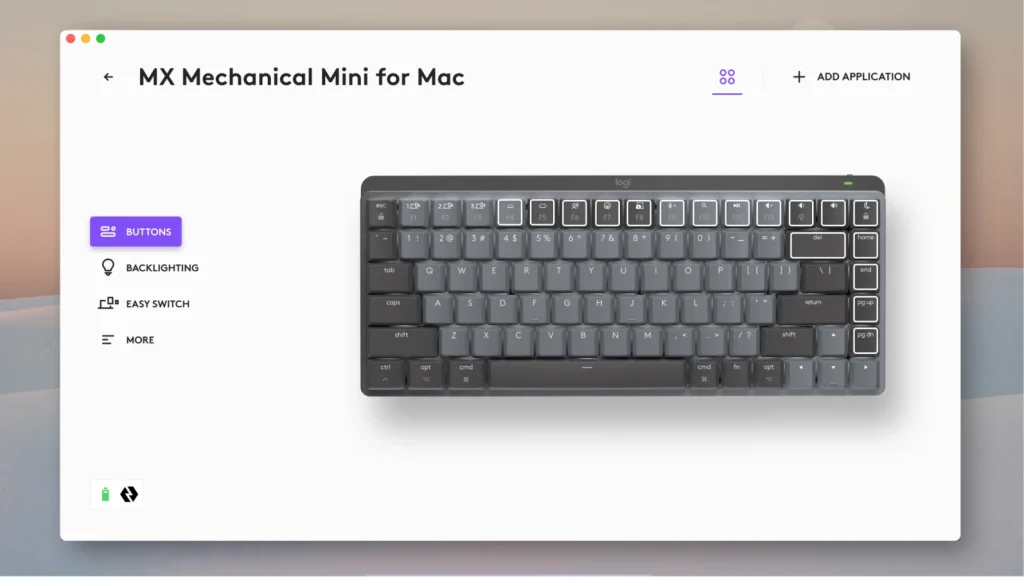
バックライトは、ON/OFFと、バックライト効果が6種類から選べます。
Static:常に点灯
Contrast:一般キーは暗め、機能キー/修飾キー等は明るめに点灯
Breathing:呼吸のように明滅をゆっくり繰り返す
Waves:左から右に波のように点灯
Reaction:押されたキーが点灯
Random:ランダムなキーが点灯

私は特にバックライトへのこだわりはありませんので、「静的」を選択しています。このままの光量で明るい部屋で使うと、バックライトが白抜きになるので、文字の視認性は落ちてしまいます。

F1、F2、F3 のキーに割り当てられているコンピュータを切り替えることができます。
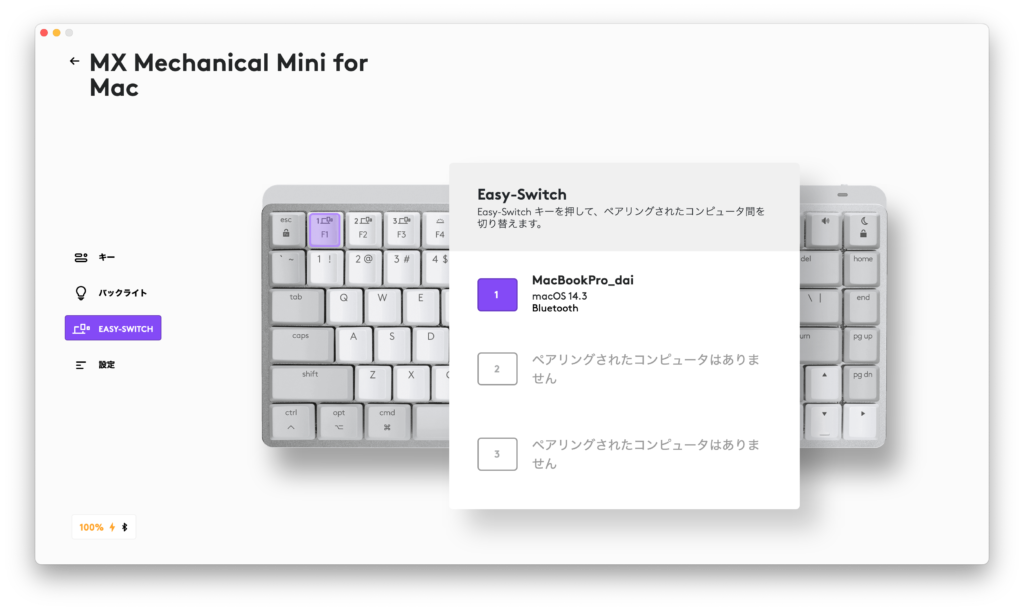
設定画面では、キーボードのシリアル番号の確認や、Fnキーと標準ファンクションキーの切り替え、バックライトの有無、バッテリー節約モードのON/OFFなどの設定ができます。
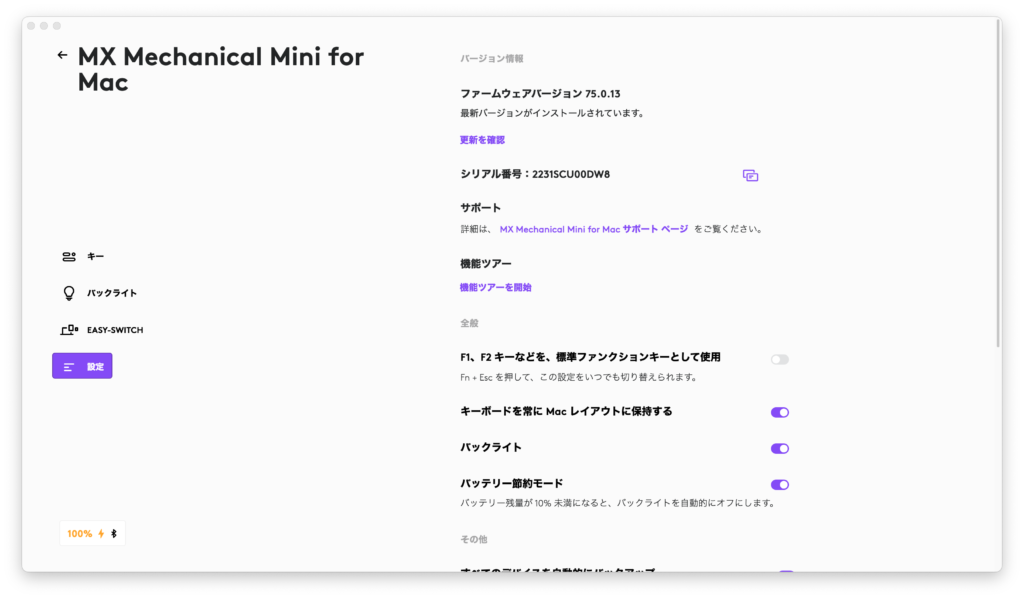
キーボード側では、「Fn+esc」キーでファンクションキーの切り替えができます。
使ってみた感想
何度も書いていますが、打ち心地がとてもいい。
開封した直後は、打鍵音に金属的な音がするキーがあったり、AppleのMagic Keyboardからの乗り換えだったので、キーボードの高さが少し気になりました。Magic Keyboardはぺっちゃんこなので、リストレストは要らなかったのですが、このキーボードにはもしかしたらリストレストがいるかもしれないと思いました。
でも、10分くらいで慣れました。昔は標準プロファイルでもリストレストなしで使っていたので、それと比べれば、手首への負担もそんなに感じません。ロープロファイル用のリストレストを探す方が難しいかも。十分に高さは低くなっていると思います。
リストレストが要らなければ、キーボード手前にスペースを確保できるため、本を置いたり、iPad miniをおいて、作業することができます。手前にiPad miniを置いて、そこでブログに必要な画像を編集しながら使ってみましたが、案外、iPadがいい感じのリストレストになりました(^ ^)
このリストレストを購入し使っています。


ここ数週間、AppleのMagic Keyboardでどれだけ速くタイピングするか頑張っていたのですが、このキーボードに変えただけで、タイピング速度はかなり速くなりました。Magic Keyboardには最右列のキーが配置されていませんので、このキーが誤入力するかなと思っていましたが、ホームポジションから動かす手の動き(距離)は変わらないので、ミスすることなくタイピングできました。
これなら、プログラミングや、ライター作業にも支障はなさそうです。
キックスタンドは1段階(約8度)になっています。私はスタンドを起こした状態で使用していますが、傾斜があった方が使いやすいかな。
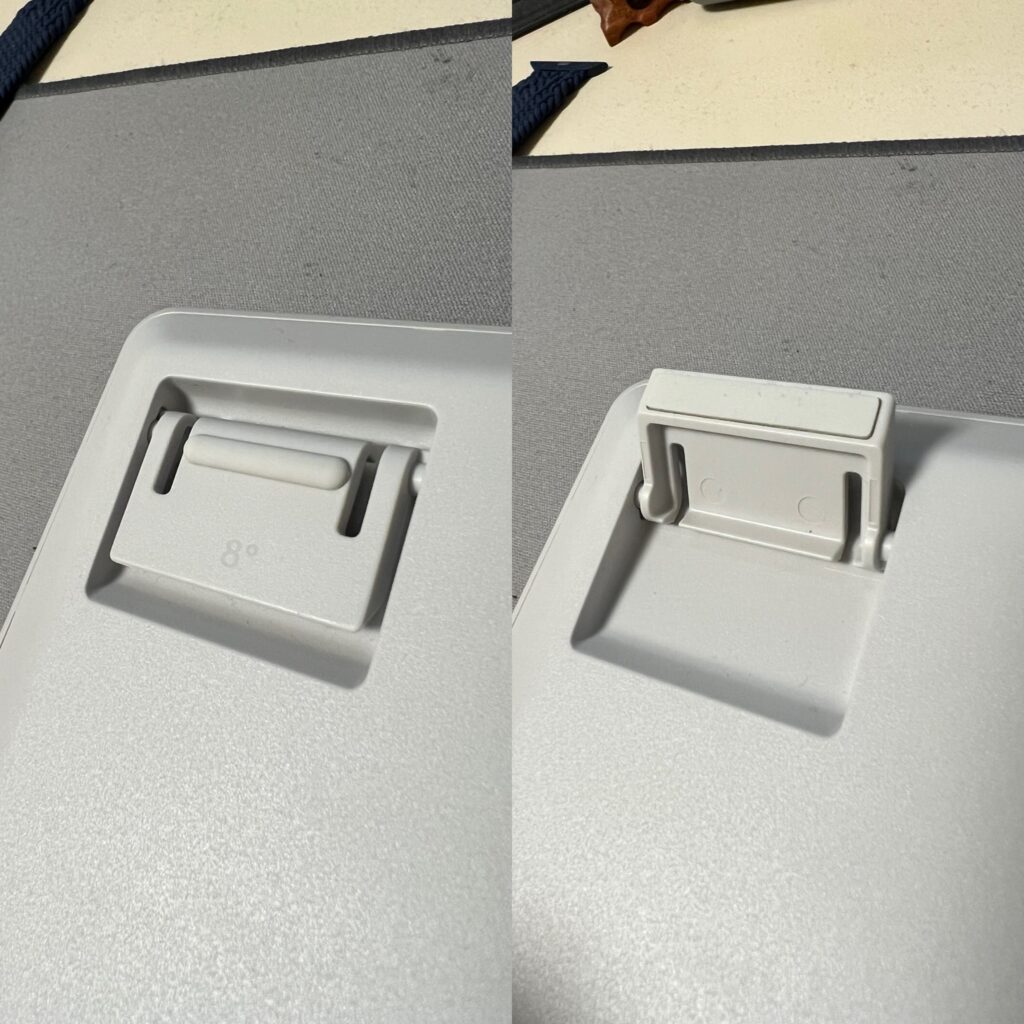
キーボードの天面部分に、電源のON/OFFスイッチと、USB Type Cのコネクタがあります。

このキーボードはMINIなので、フルサイズをお求めの方は、今のところ「for Mac」モデルは出ていません。(2024年3月14日現在)もし、フルサイズしかダメという方は、通常のMX Mechanical の購入になりますね。JIS配列ですが。これは好みにもよりますね。JIS配列でもフルサイズなら、右シフトキーの横幅が短い等の問題もなくなります。
このキーボードに標準仕様でカスタマイズ性はあまりないと感じました。設定できるキーも限られていますし、バックライトもホワイトのみです。私は、多少のカスタマイズは、Macアプリの「Karabiner」を使って設定しているので、あまりカスタマイズ性は求めていませんでした。でも標準の状態でとても使いがってが良いのはキー配列などがMacに合っているからだと思います。
キースイッチの選択(青軸、赤軸、茶軸)ができないことは、少し残念、茶軸のみのです。キースイッチは独自スイッチなので、汎用的ではありません。希望としては、赤軸バージョンがあれば使ってみたかった。
Logicoolが出している製品だから、ハズレはないかなという考えもありました。KeychronやLofreeなどのロープロファイルはまだ買ったことがありませんが、体験としてロープロファイルはとても楽しいガジェットで、色々と試してみたくなりました。
昔は東プレやHHKBを推していましたが、急激に増えた選択肢からいい感じのキーボードを選ぶのって結構難しくなってきたなと感じます。
他にもロープロファイルのキーボードを書いた記事があります。

実際の打鍵音を動画で確認してみて下さい
打鍵音については以下のYoutubeへ動画をアップしておりますので、確認してみて下さい。
(出来れば、いいね、チャンネル登録をしていただければ、とても励みになります。)
良かった点、イマイチな点
良かった点
- とにかく打ち心地が良い(キーストロークが長くなく、短くなく、いい感じ)
- 「for Mac」モデルは、US配列
- 右シフトキーがJIS配列と比べ、横幅が適度にあって、打ち間違えない
- AppleのMagic Keyboardは、左下に「Fn」キーが割り当てられているが、このキーボードはちゃんと「Ctrl」キーになっている
- カラーが淡い色で個人的に好き(個人的に)
イマイチな点
- 「for Mac」モデルは、キースイッチが選べない(茶軸のみ)、私は茶軸が好きなのでこれでいいが、合わない人もいるかも
- USB接続ができない(ワイヤレスのみで、USBケーブルは充電用)
- パームレストを購入するかどうか迷うぐらいの微妙な高さ(私はパームレスト無しにすぐに慣れました)
- Logi Bolt は付属していない
- 612g はずしりとくる(重さに高級感を感じるという感覚もあります)
終わりに
 嫁ちゃん
嫁ちゃん久しぶりに当たりを引いた気分だね。
ロジクールのMX MECHANICAL MINI for Mac を購入して良かったよ。これで、ブログの記事が量産できるかもね。
念願のロープロファイルのキーボードが買えて満足です。これに味を占めて、KeychronやLofreeなどのキーボードを買ってしまいそう(^ ^)。でも、特にLofreeは高価なんですよね。欲しいなぁ。
この記事がお役に立ちましたら幸いです。
では、また。
※本サイトの漫画やイラストはフィクションであり、実在の製品・団体・人物・地名とは関係ありません。
※本サイトに掲載する情報には充分に注意を払っておりますが、その内容について保証するものではありません。
※本サイトの使用ならびに閲覧によって生じたいかなる損害にも責任を負いかねます。






